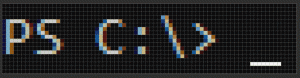Parandage Windows 10 mängude sisendviivitused
Paljud mängijad läksid Windows 10-le selle operatsioonisüsteemi pakutavate uute funktsioonide tõttu. Windows 10-ga on kaasas DirectX 12 ja see pakub DirectX 12 toega mängudes jõudluse ja graafika täiustusi. Sellel on ka Xboxi rakendus teie sotsiaalse tegevuse ja saavutuste jälgimiseks, mänguklippide salvestamiseks ja Xbox One'i voogesitamiseks. Kuid Windows 10 puhul on paljud kasutajad märganud kummalisi sisestusviive täisekraan- või 3D-mänge mängides.
Sisestusviivitused Windows 10 mängudes võivad aeg-ajalt või ainult mõnes mängus ette tulla. Ehkki võite proovida seda tõrkeotsingut teha, lülitades välja muud programmid või arvate, et selle põhjuseks on võrgu latentsus mitme mängijaga režiimis või probleem graafikadraiverites, võib põhjus olla muulgi. Näiteks 2010. aastal välja antud StarCraft II mängu mõjutab Windows 10 sisendviivituse probleemisegi ühe mängija režiimis.
Pärast mõningast uurimist leidsin lahenduse.
Sisestusviivitused Windows 10 mängudes on põhjustatud Xboxi rakenduse Game DVR funktsioonist! Kui olete selle funktsiooni välja lülitanud, ei puutu te selle probleemiga enam silmitsi.
Kuigi saate Xboxi rakenduse täielikult Windows 10-st desinstallida, kasutades selles artiklis toodud õpetust. Xboxi rakenduse desinstallimine ja eemaldamine opsüsteemis Windows 10, ei sobi see neile, kes vajavad seda rakendust aeg-ajalt selle muude funktsioonide jaoks, nagu mängude voogesitamine Xbox One'ist arvutisse ja sotsiaalne osalemine. Nii et lihtsalt lülitage Game DVR välja ja kasutage sisu salvestamiseks ja jäädvustamiseks millal iganes mõnda muud rakendust (nt FRAPS).
- Käivitage Xboxi rakendus.
- Rakenduse seadetele juurdepääsu saamiseks logige sisse oma Microsofti kontoga.
- Klõpsake või puudutage Xboxi rakenduse seadete lehe vasakpoolses alanurgas hammasrattaikooni.
- Vaikimisi avatakse vahekaart Üldine. Lülituge järgmisele vahekaardile Game DVR.
- Määrake suvand "Mänguklippide ja ekraanipiltide salvestamine, kasutades mängu DVR-i" asendisse "Väljas", nagu allpool näidatud:
See on kõik. Võimalik, et olete lahendanud Windows 10 mängude sisendviivituse probleemi. Jagage kommentaarides, millistel mängudel oli teie jaoks Windows 10 sisestusviivitus.